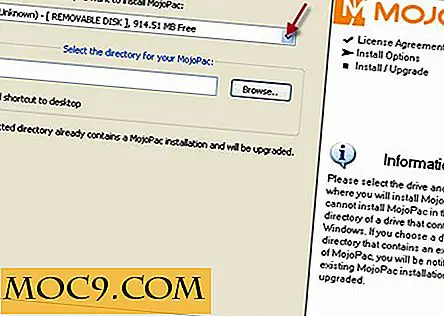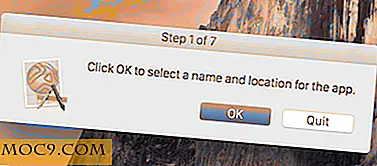Đặt Trang Web làm Hình nền trong Windows 10
Nếu bạn đã sử dụng Windows XP đủ lâu, bạn có thể đã nghe nói về hoặc sử dụng một tính năng nhỏ nhưng tuyệt vời được gọi là Active Desktop. Tính năng nhỏ này cho phép người dùng XP đặt bất kỳ trang web nào làm nền máy tính để bàn của họ. Ví dụ: hầu hết người dùng đã tạo công cụ tìm kiếm yêu thích của họ làm nền máy tính để bàn để họ có thể tận dụng tối đa màn hình của họ. Nói một cách đơn giản, thiết lập một trang web như là nền tảng máy tính để bàn có giá trị của nó. Tuy nhiên, tính năng này đã bị cắt xén trong XP, và bây giờ nó không được tìm thấy.
Mặc dù Windows 10 cung cấp một số tùy chọn để tùy chỉnh nền màn hình của bạn, nhưng bạn không thể sử dụng trang web. Tuy nhiên, nếu bạn muốn đặt trang web làm nền cho máy tính của mình, dưới đây là cách tiến hành.
Đặt một trang web làm hình nền trong Windows 10
Để thiết lập một trang web làm hình nền trong Windows 10, chúng ta sẽ sử dụng một phần mềm miễn phí và nhẹ gọi là WallpaperWebPage. Tải xuống phần mềm, trích xuất nội dung và thực thi tệp “setup.exe”.
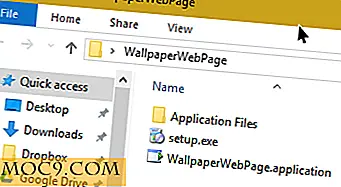
Ngay sau khi bạn thực thi ứng dụng, Windows có thể hiển thị cho bạn thông báo cảnh báo. Chỉ cần nhấp vào nút "Cài đặt" để tiếp tục.

Ứng dụng sẽ yêu cầu bạn nhập URL của trang web yêu thích của bạn. Đơn giản chỉ cần nhập nó và bấm vào nút "OK". Trong trường hợp của tôi, tôi đã nhập URL Google. Nếu bạn không thích có công cụ tìm kiếm làm hình nền thì bạn có thể đặt nguồn cấp dữ liệu Twitter hoặc nguồn cấp tin tức Facebook làm hình nền để cập nhật liên tục.

Với các hành động trên, bạn đã đặt thành công trang web ưa thích làm hình nền của mình.

Nếu bạn muốn thay đổi hoặc đặt lại URL, chỉ cần nhấp chuột phải vào biểu tượng thanh tác vụ và sau đó chọn tùy chọn “Định cấu hình”.

Hành động này sẽ mở lại hộp thoại URL. Chỉ cần nhập URL mới của bạn và nhấp vào nút "OK".

Nếu bạn muốn ứng dụng tự động khởi động trên mọi khởi động hệ thống, sau đó nhấp chuột trái vào biểu tượng ứng dụng trên thanh tác vụ và chọn tùy chọn “Tự khởi động”.

Những điều tốt về ứng dụng này là nó không gây rối với các thiết lập hình nền hiện tại của bạn. Trên thực tế, nếu bạn thoát khỏi ứng dụng, bạn sẽ khôi phục lại hình nền trước đó của mình. Để thoát khỏi ứng dụng, chọn tùy chọn “Thoát” từ thanh tác vụ.

Nếu vì lý do nào đó, hình nền mặc định của bạn bị rối tung lên, bạn có thể dễ dàng thay đổi điều đó trong ứng dụng Cài đặt. Để thực hiện điều đó, hãy nhấp vào biểu tượng Thông báo và sau đó nhấp vào tùy chọn “Tất cả cài đặt”.

Hành động trên sẽ mở ứng dụng cài đặt. Ở đây, chọn tùy chọn “Cá nhân hóa”.

Trong phần nền, bạn có thể dễ dàng thay đổi hình nền theo sở thích của mình. Điều đó đang được nói, nếu bạn đang tìm kiếm một số hình nền tuyệt đẹp, sau đó thử ứng dụng Dynamic Theme cho Windows 10. Ứng dụng này sẽ tự động thiết lập hình nền Bing mới mỗi ngày.

Hãy bình luận bên dưới chia sẻ suy nghĩ và kinh nghiệm của bạn về việc sử dụng ứng dụng trên để đặt trang web yêu thích của bạn làm hình nền.